Как настроить автоматический вход в Windows
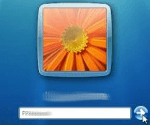
Всем привет! Сегодня расскажу, как настроить автоматический вход в Windows 7, Windows 8.1 и тд. Это руководство пригодится тем, кто хочет, чтобы операционная система не спрашивала пароль при включении компьютера. Это удобно, когда вы создаете, какой-нибудь киоск или презентационный стенд, а так же для удобства своего рабочего места. В любом случае, если Microsoft создало такой механизм, то с ним нужно познакомиться.
На клавиатуре нажимаем сочетание клавиш Win+R, затем вводим netplwiz и нажимаем кнопку OK.
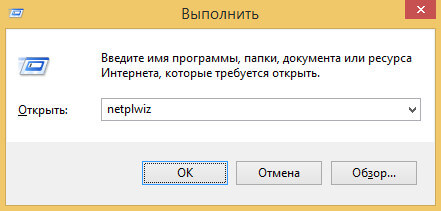
В открывшемся окне Учетные записи пользователей снимаем галочку с пункта Требовать ввод имени пользователя и пароля и нажимаем кнопку OK.
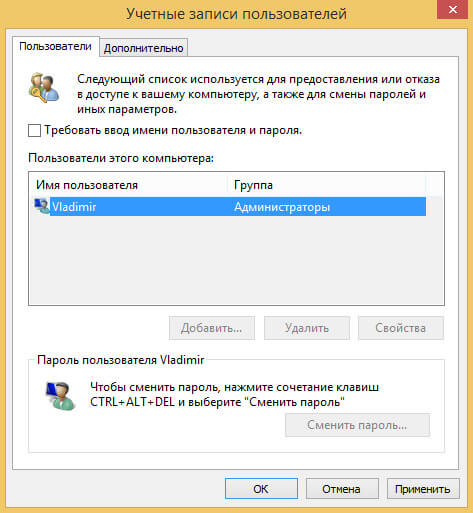
Далее указываем пользователя, под которым нужно осуществлять автоматический вход в Windows, и пароль. Обратите внимание, если для входа в систему вы используете учетную запись Microsoft, то вам необходимо указывать полное имя учетной записи. Например: email@outlook.com.
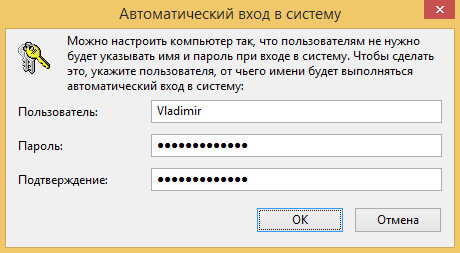
Теперь после перезагрузки компьютера вход в систему будет осуществлен без запроса пароля под указанным вами пользователем. Вот так вот просто настроить автоматический вход в Windows. Читайте так же Как убрать пароль при входе в Windows 10. Материал сайта pyatilistnik.org






